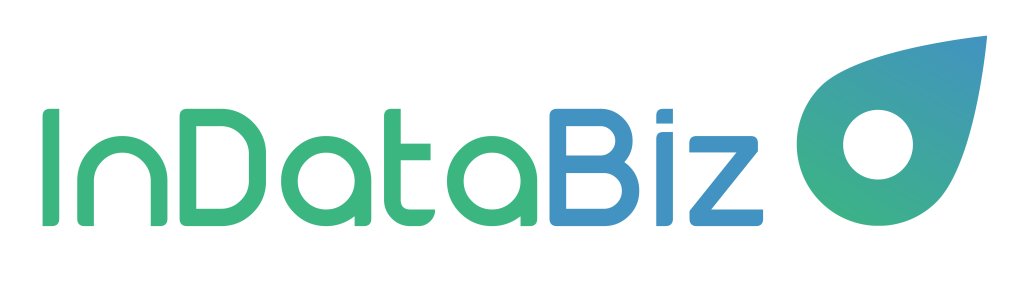-
IDB Glider
-
IDB Lens
-
Véase Más
Automatizar las autorizaciones
¿Cómo automatizar todas las autorizaciones de un período de una sola vez?
Para automatizar todas las autorizaciones de un período de una sóla vez debe importar un archivo desde Excel. Esta opción es más eficiente, ya que puede resultar engorroso crear límites de autorización para cada proveedor y para cada mes cuando se cambia de período.
Para obtender el documento de excel, debe dirigirse a la pestaña «Parámetros proveedores». Allí, acceda al Menú y seleccione el submenú «Importación» haciendo clic en él. Al hacerlo, se mostrará una lista de opciones, donde deberá elegir «Plantillas» haciendo clic en él. Luego en la «Vista Plantillas» seleccione la opción “Límites Autorización” situada abajo del subtítulo «Descripción Plantilla». De esta manera en el segundo campo del apartado “Límites Autorización» haga click sobre el hipervínculo situado a su derecha y comenzará la descarga del archivo.
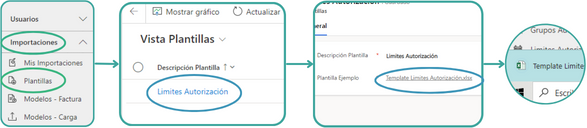
Posteriomente abra el archivo de Excel y habilite su edición. Los campos que se deben editar son: Período, Identificador Fiscal, Razón Social, Moneda, Límite de período. Una vez realizado eso, guarde y cierre el documento Excel.
Después debe dirigirse a la pestaña «Parámetros proveedores». Allí, acceda al Menú y seleccione el submenú «Parametrización» haciendo clic en él. Al hacerlo, se mostrará una lista de opciones, donde deberá elegir «Límites Autorización» haciendo clic en ella.
De esta manera, accederá a la «Vista – Límites Autorización», allí seleccione la opción «Importar Desde Excel» situada en su barra superior. De tal manera emergerá un apartado «Importar desde Excel» donde deberá hacer clic en el botón «Seleccionar archivo» y proceder a importar el archivo, eligiendo el archivo correspondiente. Luego haga clic en el botón «Siguiente».
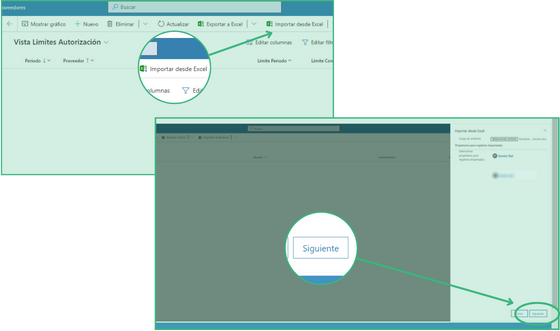
En el campo “Clave alternativa” haga clic en la celda ubicada debajo y seleccione en la lista desplegable la opción «Moneda.Período.Proveedor”
En el campo «Permitir duplicados» seleccione la opción “No” en el botón ubicado a su derecha.
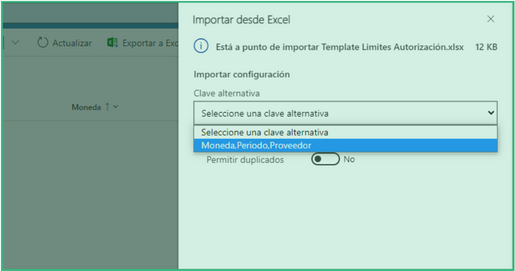
Luego seleccione el botón “Revisar asignación” ubicado en el margen inferior del apartado.
Elija el nombre para su asignación de datos en el primer campo del apartado.
Verificar que todos los campos (principales y opcionales) tengan una tilde verde. Finalmente, seleccione el botón “Finalizar importación” ubicado en la el margen inferior derecho, de esta manera aparecerá un mensaje emergente: “Los datos se enviaron correctamente”. Seleccione «Listo» y de clic en actualizar.
Dirirgirse a la pestaña «Parámetros proveedores». Allí, acceda al Menú y seleccione el submenú «Importación» haciendo clic en él. Al hacerlo, se mostrará una lista de opciones, donde deberá elegir «Mis Importaciones” haciendo clic en ella. De esta manera, cuando el proceso de importación se haya completado regresar a “Límites de Autorización”. El Excel estará importado con proveedores actualizados.
Es importante destacar que si se importa otro archivo con la misma combinación de proveedor, moneda y período, se sobre escribirá el límite anterior. Esto funciona como prevención para que no se duplique en el sistema dos veces el mismo requerimiento para un mismo proveedor.